GeoClever замена — Location Guard. И как изменить свое местоположение в Chrome?
Как Firefox и Chrome могут определять ваше местоположение
Используйте VPN, чтобы изменить свое местоположение в Firefox или Chrome
Как подделать ваше местоположение с помощью VPN
Лучший VPN для изменения вашего местоположения в Firefox и Chrome: NordVPN
Как вручную подделать ваше местоположение
Вручную изменить свое местоположение в Firefox
Вручную изменить свое местоположение в Chrome
Используйте аддон Location Guard
Видео инструкция как настроить Location Guard
Блокировка WebRTC
Могу ли я использовать DNS-прокси вместо VPN?
Могу ли я использовать бесплатную VPN для изменения своего IP-адреса?
Заключение
Когда вы запускаете браузеры Firefox или Chrome, они автоматически используют службы геолокации, которые могут определить ваше местоположение. Это используется для различных целей, в том числе для предоставления вам возможности использовать картографические сервисы, пометки сообщений в социальных сетях с указанием вашего местоположения и показа целевой рекламы в зависимости от того, где вы находитесь в данный момент. Однако существует множество ситуаций, в которых вы предпочитаете скрыть свое местоположение и даже изменить (подделать) его, например, когда вы хотите получить доступ к контенту с географическим ограничением или просто сохранить свою конфиденциальность.
Однако существует множество ситуаций, в которых вы предпочитаете скрыть свое местоположение и даже изменить (подделать) его, например, когда вы хотите получить доступ к контенту с географическим ограничением или просто сохранить свою конфиденциальность.
К счастью, есть различные методы, которые вы можете использовать для этого, включая использование VPN, подделку вашего местоположения вручную или использование специального расширения браузера. Возможно, вам придется использовать более одного метода, чтобы обойти несколько методов обнаружения. Мы рассмотрим все эти варианты в этом посте.
Как Firefox и Chrome могут определять ваше местоположение
Во-первых, давайте посмотрим, как Firefox и Chrome узнают, где вы находитесь.
Один из самых простых способов для Firefox, Chrome и любых других онлайн-сервисов определить ваше местонахождение – это ваш IP-адрес. Это уникальный набор цифр (и символов в новом IPv6), который идентифицирует каждый компьютер, подключенный к Интернету.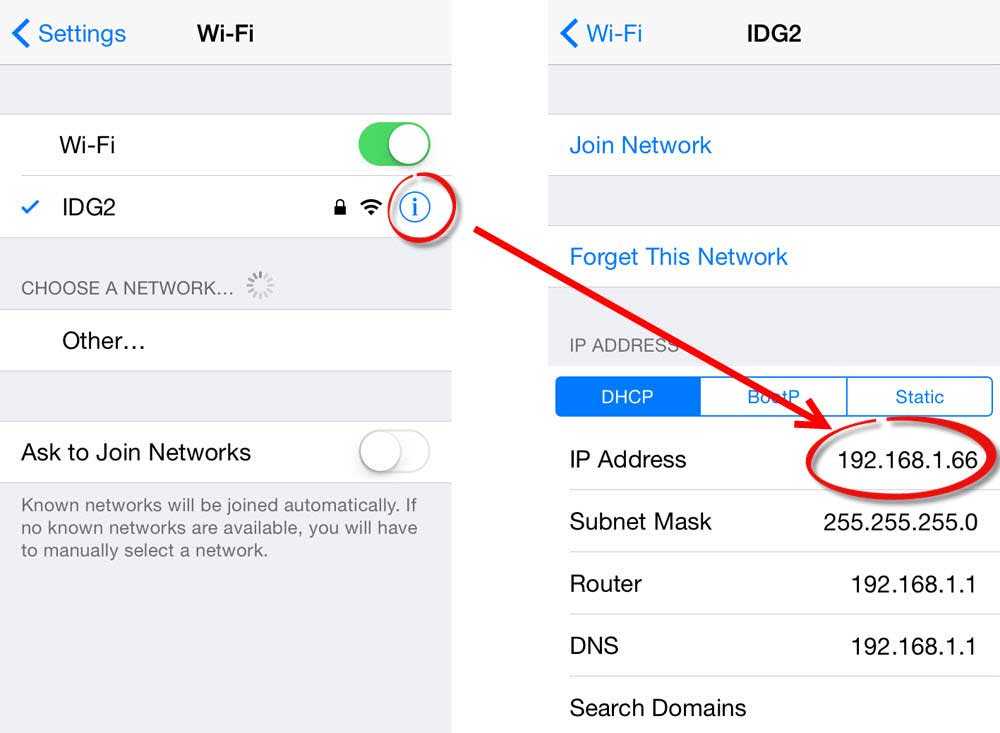 Часть IP-адреса может использоваться для определения вашего местоположения. Таким образом, маскирование вашего реального IP-адреса и замена его другим может подделать ваше местоположение, создавая впечатление, что вы находитесь в другом месте.
Часть IP-адреса может использоваться для определения вашего местоположения. Таким образом, маскирование вашего реального IP-адреса и замена его другим может подделать ваше местоположение, создавая впечатление, что вы находитесь в другом месте.
Однако в некоторых браузерах есть другие методы, которые могут определить, где вы находитесь. Например, они могут использовать близлежащие сети Wi-Fi для геолокации устройства даже без IP-адреса. Отключение Wi-Fi и Bluetooth может быть одним из вариантов, но есть вероятность, что вам понадобится один или оба из них, поэтому для большинства пользователей это просто не вариант.
Использование VPN позволит вам легко изменить свой IP-адрес, заменив существующий на другой из любого места по вашему выбору. Однако это не может обойти другие службы геолокации, используемые браузером. Чтобы решить эту проблему, вы можете вручную изменить свое местоположение в браузере или использовать такое расширение, как Location Guard.
Используйте VPN, чтобы изменить свое местоположение в Firefox или Chrome
Виртуальная частная сеть (VPN) работает путем шифрования вашего интернет-трафика и его туннелирования через промежуточный сервер. Два основных преимущества VPN:
Два основных преимущества VPN:
- Шифрование: коэффициент шифрования означает, что ваш интернет-трафик полностью защищен, и никто не может его расшифровать, даже если им удастся его перехватить. Это относится к интернет-провайдерам, правительственным учреждениям, киберпреступникам и всем, кто может отслеживать вашу деятельность.
- Подмена местоположения: поскольку ваш трафик туннелируется через промежуточный сервер, вам будет назначен IP-адрес с этого сервера. При использовании VPN вы можете выбрать местоположение сервера, к которому вы подключаетесь, и, следовательно, выбрать, откуда ваш IP-адрес.
Примечание: VPN подделает ваше местоположение только с точки зрения вашего IP-адреса. Таким образом, даже когда вы используете VPN, ваш браузер может определять ваше местоположение. Таким образом, вам может потребоваться вручную подделать свое местоположение в браузере или использовать такое расширение, как Location Guard (подробнее об этом ниже).
Вы, вероятно, заметите, что некоторые VPN поставляются со специальными расширениями для Firefox, Chrome и других браузеров. Они могут быть полезны для спуфинга местоположения, но учтите, что большинство из них не шифруют ваш интернет-трафик, когда используются отдельно.
Одно расширение, которое немного отличается от других, – это надстройка, предоставляемая ExpressVPN. Его расширения Chrome и Firefox действуют как удаленное управление для приложений VPN на уровне устройства, но они также автоматически настраивают службы геолокации браузера. Таким образом, обнаруженное местоположение совпадает с местоположением VPN-сервера, к которому вы подключены. Это означает, что вам не нужно ничего делать, кроме подключения к выбранному вами VPN-серверу.
Как подделать ваше местоположение с помощью VPN
Даже если вы никогда раньше не использовали VPN, настроить его очень просто. Вот как изменить свой IP-адрес в Firefox или Chrome с помощью VPN:
- Выберите провайдера, выберите срок подписки и отправьте платеж.
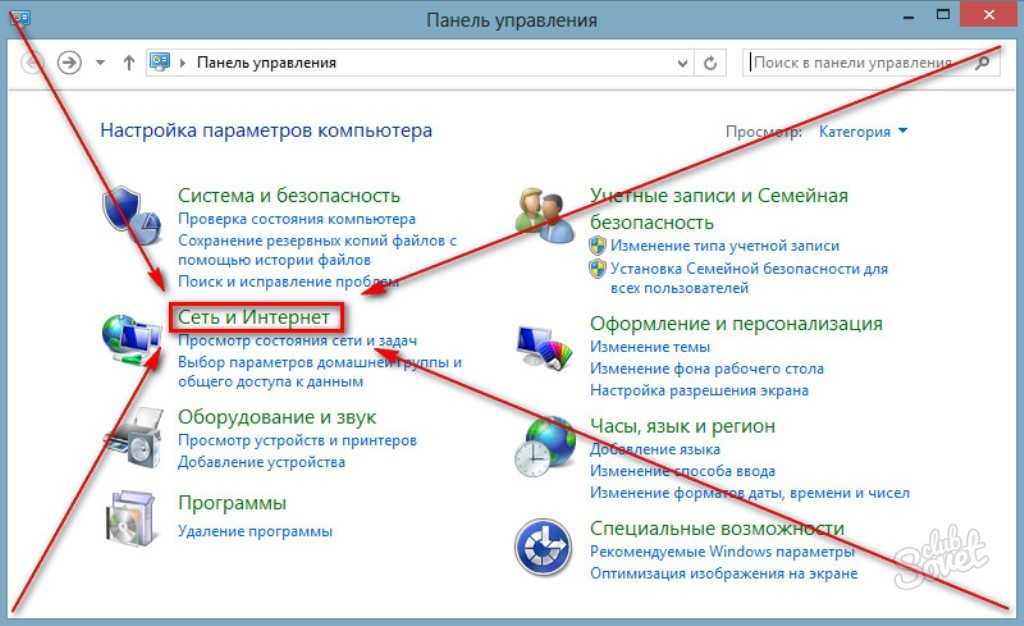 (Мы рекомендуем NordVPN )
(Мы рекомендуем NordVPN ) - Загрузите соответствующее программное обеспечение VPN для своего устройства. Большинство авторитетных провайдеров VPN предлагают собственные приложения для Windows, MacOS, iOS и Android.
- Войдите в систему, используя свое имя пользователя и пароль (которые будут предоставлены при регистрации).
- Подключитесь к VPN-серверу в любом месте по вашему выбору. Например, если вы хотите смотреть Netflix в США, вы должны выбрать сервер в США. Теперь у вас будет другой IP-адрес, из-за чего создается впечатление, что вы находитесь в этом месте.
Имейте в виду, что не все VPN могут разблокировать сайты с географическим ограничением. Многие сайты, в том числе сервисы потоковой передачи, игр и азартных игр, имеют методы определения того, когда вы используете прокси-сервер (сюда входят и VPN). Примечательно, что многие бесплатные VPN не могут обойти такие прокси-детекторы. Если вы хотите получить доступ к определенной услуге, перед регистрацией стоит уточнить у поставщика VPN, может ли он предоставить доступ (вы можете проверить здесь VPN, работающие с Neflix, Amazon Prime, BBC iPlayer и Hulu).
Лучший VPN для изменения вашего местоположения в Firefox и Chrome: NordVPN
Мы подвергли множество VPN с самым высоким рейтингом тщательному тестированию, и каждый раз NordVPN выходит на первое место. Действительно, это провайдер VPN, который мы рекомендуем использовать с Firefox и Chrome. Базируясь в Панаме, NordVPN управляет сетью из более чем 5000 серверов в 59 странах.
Он предоставляет пользователям исключительно быстрые и надежные соединения, которые идеально подходят для потоковой передачи, и может разблокировать множество сайтов с географическим ограничением. Вы можете легко транслировать Netflix US (и другие библиотеки Netflix), Hulu, HBO, BBC iPlayer, Amazon Prime Video и многое другое. Если у вас есть какие-либо проблемы с поиском подходящего сервера для подключения, круглосуточный агент обслуживания клиентов в чате всегда готов помочь.
В каждую подписку NordVPN включены приложения для Windows, MacOS, Linux, iOS и Android. Пользователи Chrome и Firefox могут загрузить специальные расширения браузера, которые можно использовать в качестве пульта дистанционного управления для соответствующего приложения VPN.
Когда вы подключаетесь к серверу, расширение браузера NordVPN автоматически изменяет данные геолокации Firefox или Chrome в соответствии с местоположением VPN, к которому вы подключены. Это означает, что пока вы используете VPN, вам не придется беспокоиться об изменении каких-либо настроек вручную ; просто подключитесь к соответствующему серверу, и все готово.
NordVPN не менее впечатляет, когда дело касается конфиденциальности и безопасности. Он использует 256-битное шифрование, которое считается «военным», и это обеспечивает идеальную прямую секретность. Вы также получаете лучшую в отрасли защиту от утечек и встроенный аварийный выключатель. Это означает, что вы можете быть уверены, что ваши данные всегда будут в безопасности внутри зашифрованного туннеля.
ПОПРОБУЙТЕ NORDVPN БЕЗ РИСКА:Наши читатели получают три месяца бесплатно при подписке на годовой план. Кроме того, NordVPN предлагает 30-дневную гарантию возврата денег на все планы.
Прочтите наш полный обзор NordVPN.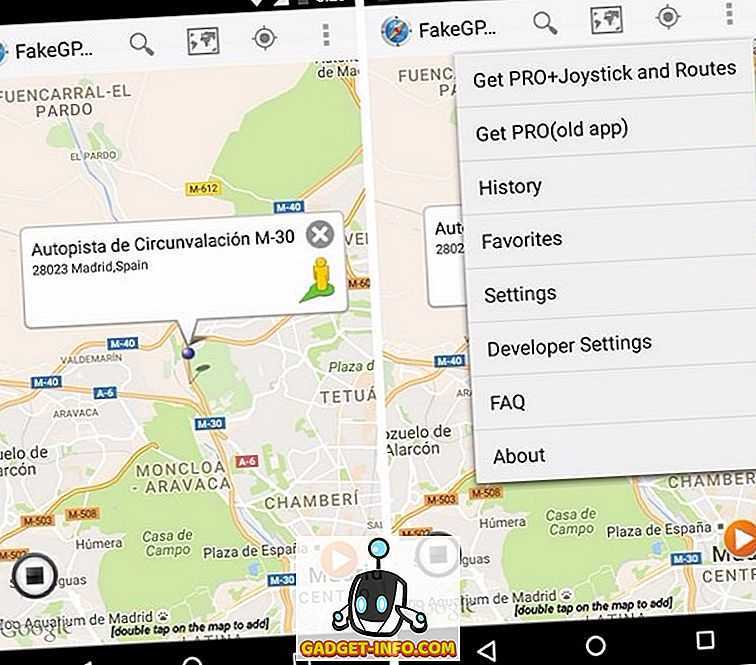
NordVPN – не единственный отличный провайдер, доступный для Firefox и Chrome. Другие высококачественные варианты включают ExpressVPN и Surfshark.
Как вручную подделать ваше местоположение
Если вы просто настраиваете Firefox или Chrome, как часть процесса установки, вас спросят, хотите ли вы разрешить службы определения местоположения. Вы можете просто отклонить этот запрос, а для Firefox вы можете пропустить первый набор инструкций ниже.
Но есть вероятность, что вы делаете это после начальной настройки. В этом случае вам потребуется вручную отключить службы геолокации. Кроме того, это не помогает на самом деле изменить ваше местоположение, поэтому вам также придется сделать это вручную.
Вручную изменить свое местоположение в Firefox
Вот как подделать ваше местоположение в Firefox:
- Введите about: config в своем браузере. Появится предупреждение о риске, связанном с изменением дополнительных настроек. Если вы готовы действовать, нажмите «Я принимаю риск»!
- Ищите настройку geo.
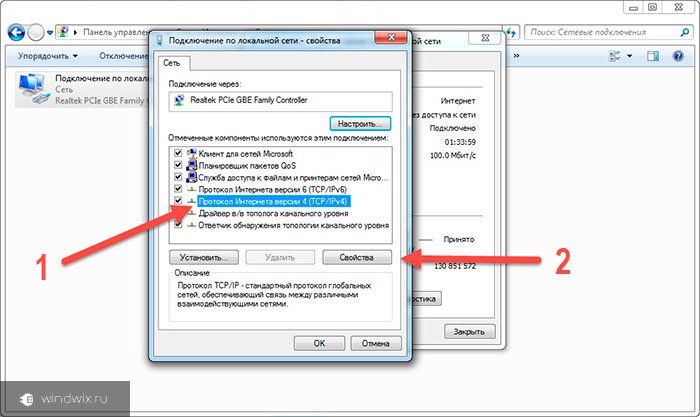 enabled .
enabled . - В столбце значений должно быть указано «истина». Дважды щелкните по нему, чтобы установить значение «false».
Обратите внимание, что при этом Firefox не будет отслеживать только ваше местоположение. Чтобы установить новое местоположение, вы можете продолжить, выполнив следующие действия:
- Еще в about: config поищите настройку geo.wifi.uri .
- Измените его на место, в котором вы хотите «находиться». Для этого вам нужно ввести определенное значение долготы и широты. Вы можете использовать следующую строку кода, но заменить значения:
data:application/json,{"location": {"lat": 40.7590, "lng": -73.9845}, "accuracy": 27000.0}
В приведенном выше примере от пользователя Stack Exchange вы попадете на Таймс-сквер, но вы можете изменить его на любое место, настроив значения широты и долготы. Есть множество инструментов, которые помогут вам узнать эти числа, например, GPS-координаты и LatLong. net.
net.
Обратите внимание: если вы когда-нибудь захотите вернуться к настройкам по умолчанию, вы можете щелкнуть правой кнопкой мыши в любом месте строки geo.wifi.uri и выбрать «Сброс».
Вручную изменить свое местоположение в Chrome
В Chrome вы можете использовать следующие инструкции, чтобы подделать свое местоположение:
- В окне браузера нажмите Ctrl + Shift + I (для Windows) или Cmd + Option + I (для MacOS). Это откроет окно инструментов разработчика Chrome.
- Нажмите Esc, затем щелкните меню консоли (три точки слева от консоли в нижней части экрана).
- Выберите «Датчики» и измените раскрывающееся меню «Геолокация» на «Другое».
- Введите любую желаемую широту и долготу.
Кроме того, вы можете выбрать один из предустановленных вариантов в меню «Геолокация», включая Берлин, Мумбаи или Сан-Франциско.
Обратите внимание: чтобы переопределение местоположения работало в Chrome, вы должны держать инструменты разработчика открытыми и оставаться в том же окне браузера. Если вы откроете новое окно, оно вернется в исходное положение. Это отличается от Firefox, где вы можете открыть несколько окон, но ваше местоположение по-прежнему будет подделано.
Чтобы проверить, работали ли эти процессы в любом браузере, вы можете протестировать его с помощью такого инструмента, как BrowserLeaks.
На скриншоте выше вы можете видеть, что нам удалось подделать наше местоположение, чтобы создать впечатление, что мы на самом деле находимся на Таймс-сквер.
Используйте аддон Location Guard
Если вы счастливы, что аддон сделает всю работу за вас, вы можете попробовать Location Guard. Это расширение имеет два основных применения:
- Более низкая точность определения местоположения: если вы беспокоитесь о конфиденциальности, но все же хотите, чтобы вы находились в одном и том же месте, вы можете использовать это расширение, чтобы скрыть свое точное местоположение.
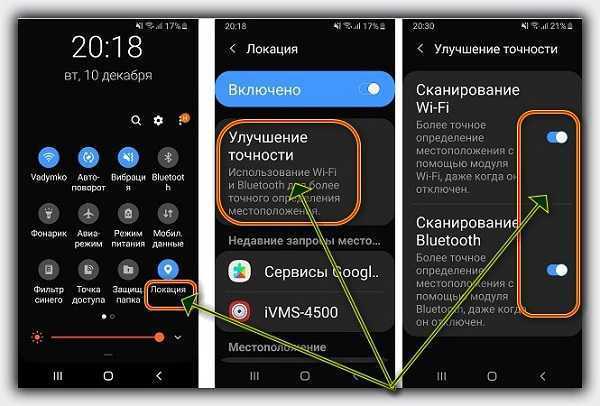 Это означает, что вы по-прежнему можете пользоваться преимуществами служб геолокации (например, результатами локального поиска), не позволяя браузерам и третьим лицам точно знать, где вы находитесь. Вы можете выбрать уровень добавляемого «шума» в зависимости от того, насколько вы хотите замаскировать свое местоположение.
Это означает, что вы по-прежнему можете пользоваться преимуществами служб геолокации (например, результатами локального поиска), не позволяя браузерам и третьим лицам точно знать, где вы находитесь. Вы можете выбрать уровень добавляемого «шума» в зависимости от того, насколько вы хотите замаскировать свое местоположение.
- Подделка вашего местоположения: Другой вариант – использовать функцию фиксированного местоположения Location Guard, которая в основном делает то, что мы делали ранее: позволяет вам выбрать точное местоположение, в котором вы хотите оказаться.
Чтобы использовать функцию фиксированного местоположения :
- Установите расширение Location Guard для Firefox или Chrome.
- Перейдите в Параметры и измените Уровень по умолчанию на Использовать фиксированное местоположение.
- Перейдите в «Фиксированное местоположение» и выберите местоположение на карте.
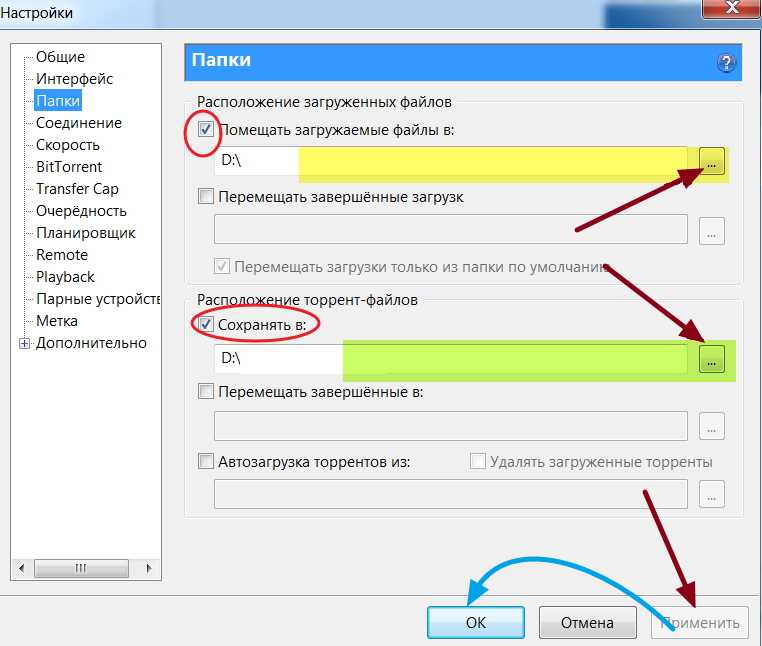 Вы можете найти желаемое местоположение вручную или ввести адрес в строку поиска. Просто убедитесь, что вы «поместили» указатель в желаемое место – вам нужно будет щелкнуть по карте, чтобы поставить его на место.
Вы можете найти желаемое местоположение вручную или ввести адрес в строку поиска. Просто убедитесь, что вы «поместили» указатель в желаемое место – вам нужно будет щелкнуть по карте, чтобы поставить его на место.
Настройка Location Guard – возможно, более простой вариант, чем описанные ранее действия вручную. Кроме того, расширение предлагает привлекательный и интуитивно понятный интерфейс. Хотя есть проблема, что вы используете другое расширение, поэтому оно может быть не самым идеальным вариантом для пользователей, заботящихся о конфиденциальности. Хотя это сработало для нас, некоторые пользователи жаловались на то, что это не работает постоянно.
Видео инструкция как настроить Location Guard
Блокировка WebRTC
Еще один фактор, о котором стоит позаботиться, – это утечки WebRTC. WebRTC, или веб-коммуникация в реальном времени, помогает облегчить аудио- и видеосвязь между браузерами.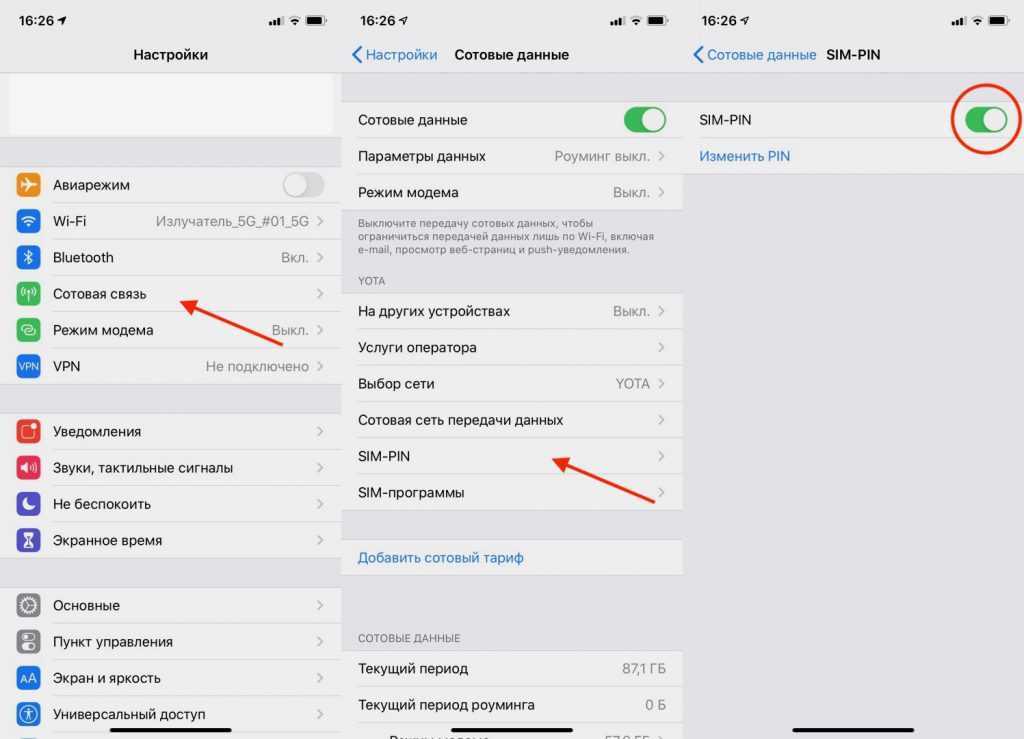 Он встроен во многие браузеры, включая Firefox и Chrome. Даже при использовании VPN WebRTC может представлять опасность, потенциально раскрывая ваш реальный IP-адрес.
Он встроен во многие браузеры, включая Firefox и Chrome. Даже при использовании VPN WebRTC может представлять опасность, потенциально раскрывая ваш реальный IP-адрес.
Многие VPN встраивают защиту WebRTC в свое программное обеспечение, но это часто ограничивается реальными приложениями VPN и обычно не переносится на расширения браузера. Некоторые из них включают защиту от утечек WebRTC в свои расширения, такие как NordVPN, но если вы собираетесь использовать другого провайдера, вам могут потребоваться дополнительные меры предосторожности.
Можно ли отключить WebRTC в вашем браузере, чтобы полностью избежать проблемы. Вот как отключить утечку WebRTC в Firefox:
- Введите about: config в адресную строку Firefox.
- Найдите media.peerconnection.enabled .
- Если в столбце «Значение» указано «истина», дважды щелкните строку, чтобы отобразить «ложь».
В Chrome нет аналогичного метода для этого. Однако существуют доступные расширения, которые могут предотвратить утечки WebRTC, в том числе WebRTC Leak Prevent и WebRTC Leak Control.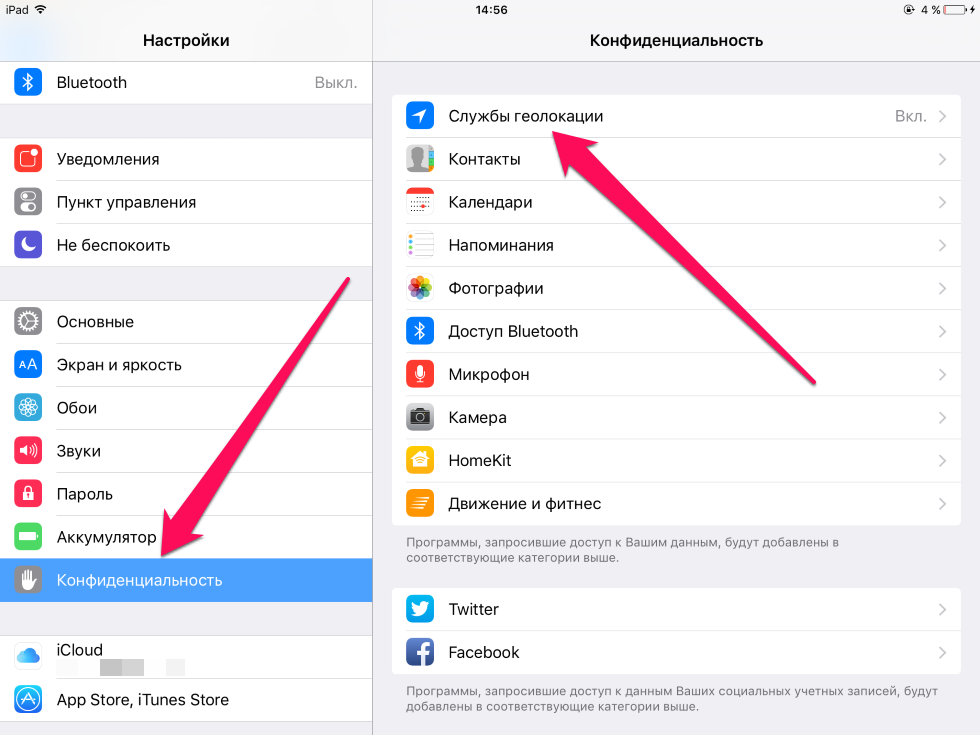
Вы можете проверить, сработали ли эти методы, с помощью BrowserLeaks.
Могу ли я использовать DNS-прокси вместо VPN?
Можно использовать прокси-службу DNS вместо VPN для компонента IP-адреса спуфинга местоположения. Однако вы должны иметь в виду два основных различия между VPN и прокси-серверами.
Во-первых, прокси-сервер DNS изменит ваше местоположение только в том случае, если вы посещаете сайт, для которого требуется географическая разблокировка. Для любого другого сайта прокси не сработает, и вы получите прямое соединение с этим сайтом. Это означает, что если вам нужна конфиденциальность, прокси-сервер DNS не предоставит ее. Кроме того, хотя DNS-прокси может технически помочь вам разблокировать контент с географическим ограничением, реальность такова, что многие не могут обойти некоторые жесткие меры пресечения прокси, такие как те, которые развернуты Netflix и BBC iPlayer.
Второе большое отличие заключается в том, что большинство прокси-сервисов DNS не шифруют ваш интернет-трафик.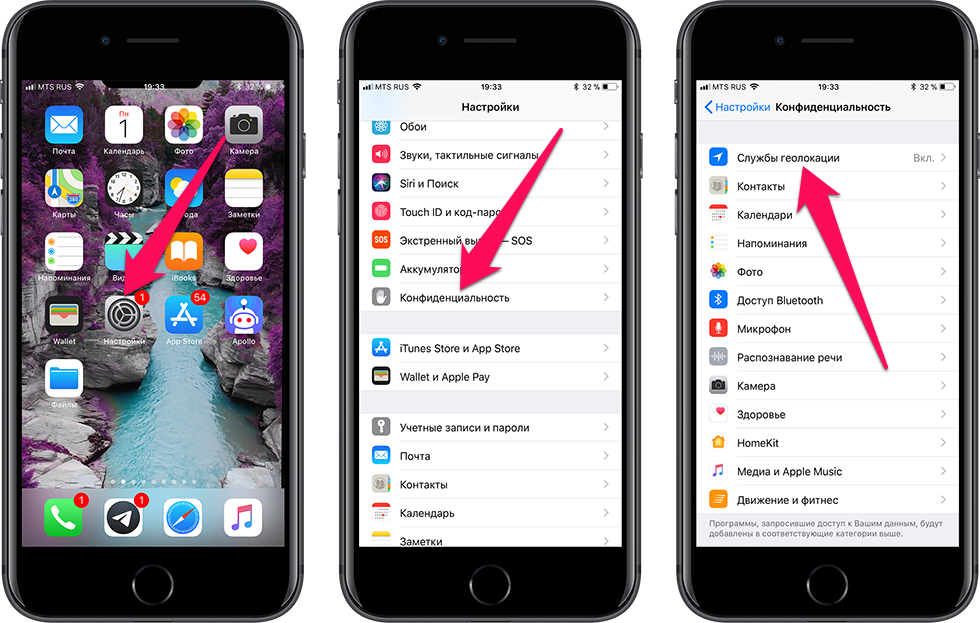 Это означает, что в случае перехвата любой желающий сможет расшифровать вашу информацию. Если вас беспокоит конфиденциальность и безопасность, тогда вам лучше воспользоваться VPN.
Это означает, что в случае перехвата любой желающий сможет расшифровать вашу информацию. Если вас беспокоит конфиденциальность и безопасность, тогда вам лучше воспользоваться VPN.
Могу ли я использовать бесплатную VPN для изменения своего IP-адреса?
Бесплатные VPN будут постоянно появляться при поиске, но, как правило, это не лучший вариант. Во-первых, аналогично DNS-прокси, они с меньшей вероятностью смогут обойти меры географического ограничения, принятые определенными сайтами. Так что, скорее всего, вы не сможете получить доступ к своим любимым шоу, фильмам или играм. Более того, серверов мало и они часто бывают перегружены. Даже если вы сможете обойти ограничения, вы можете получить медленное и ненадежное соединение.
Кроме того, бесплатные VPN имеют довольно строгие ограничения на объем данных. Если вы хотите эффективно использовать службу VPN для чего-то большего, чем простой просмотр веб-страниц, вы обнаружите, что бесплатная VPN чрезвычайно ограничена.
Если вас больше беспокоит конфиденциальность и безопасность, бесплатные VPN тоже не справятся. Известно, что различные службы отслеживают активность пользователей, продают информацию третьим лицам и размещают рекламу на сайтах, которые вы посещаете. Некоторые не могут зашифровать ваши данные и даже могут содержать вредоносное ПО. Это определенно стоит нескольких дополнительных долларов для провайдера с самым высоким рейтингом.
Заключение
Поскольку в браузерах есть несколько методов для определения вашего местоположения, чтобы действительно подделать ваше местоположение, вам может потребоваться несколько методов. Мы рекомендуем использовать VPN и вручную изменять свое местоположение в браузере. Если вам это кажется слишком громоздким (в Chrome это немного сложнее), то использование расширения Location Guard вместе с VPN может быть очень жизнеспособным решением.
Источник записи: https://www.comparitech.com
📗📌 Все для WordPress и WEB разработки
44 0
Вы пытаетесь найти лучшие темы WordPress для DJ на 2022 год? Ознакомьтесь с нашим экспертным выбором лучших шаблонов WordPress для мобильного ди-джея, блога ди-джея, свадебного ди-джея, музыки ди-джея, группы, музыкального продюсера, музыкальной школы, музыкальной студии, музыкального магазина, музыки и бизнес-сайтов.
Подробнее…
11 0
Если вы когда-нибудь отправлялись в путешествие, вы знаете, как неприятно бывает заблудиться. Вы хотите добраться до места назначения быстро и без хлопот.…
Подробнее…
15 0
Хотите найти лучшие плагины WordPress для сообщества BuddyPress? Мы исследовали и выбрали лучшие плагины для BuddyPress Media Upload, BuddyPress Location и…
Подробнее…
68 0
Вы можете найти наш экспертный выбор лучших тем WordPress для веб-сайтов Coffee Shop Blog, Coffee Lounge, Coffee House, Coffee, Barista, Restaurant Cafe, WooCommerce Coffee и Business здесь.
Подробнее…
24 0
Каковы лучшие темы программирования WordPress? Мы предлагаем лучшие шаблоны блога программирования, подходящие для программистов, блога программирования,…
Подробнее. ..
..
23 0
Вот список лучших плагинов менеджера загрузок для WordPress. Мы сравнили плагины для загрузки файлов, общего доступа к файлам, управления файлами и управления…
Подробнее…
14 0
Ознакомьтесь с нашим экспертным выбором лучших плагинов WordPress для аренды автомобилей, включая аренду оборудования, систему бронирования аренды, бронирование и аренду WooCommerce, систему управления арендой автомобилей, услугу аренды автомобилей, аренду автомобилей, бронирование автомобилей и CRM для бизнеса по аренде автомобилей.
Подробнее…
43 0
Вы ищете лучшие темы WordPress для неонатолога? Ознакомьтесь с нашей экспертной подборкой лучших тем для неонатолога.
Подробнее.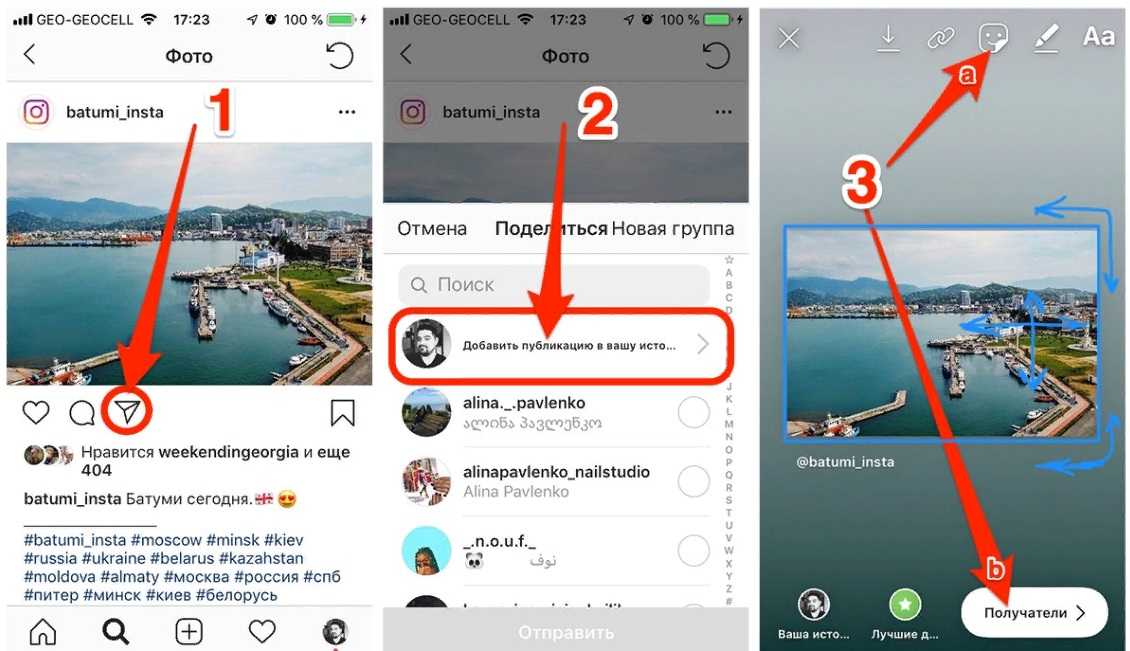 ..
..
94 0
Заинтересованы в лучших шаблонах WordPress для аренды автомобилей для вашего сайта? Ознакомьтесь с нашим экспертным выбором лучших шаблонов бронирования аренды.
Подробнее…
Как использовать гео-спуфинг для изменения вашего местоположения в Интернете
Мы финансируемся нашими читателями и можем получать комиссию, когда вы покупаете по ссылкам на нашем сайте.
Если вы хотите разблокировать сайты и сервисы, привязанные к региону, вам понадобится VPN. Мы покажем вам, как притвориться, что вы находитесь в другой стране, и расскажем о лучших VPN, чтобы подделать ваше местоположение.
Марк Гилл ТЕХНИЧЕСКИЙ ЖУРНАЛИСТ, СПЕЦИАЛИСТ ПО КОНФИДЕНЦИАЛЬНОСТИ И VPN
ОБНОВЛЕНО: 11 января 2023 г.
Гео-спуфинг — это процесс изменения вашего местоположения или страны в Интернете, чтобы вы могли выглядеть в выбранном вами месте. Это очень популярно и обычно достигается с помощью VPN. Существует множество причин для использования гео-спуфинга, но наиболее распространенными являются доступ к заблокированному контенту, приложениям и потоковым службам или сокрытие вашего реального местоположения для защиты вашей конфиденциальности.
Это очень популярно и обычно достигается с помощью VPN. Существует множество причин для использования гео-спуфинга, но наиболее распространенными являются доступ к заблокированному контенту, приложениям и потоковым службам или сокрытие вашего реального местоположения для защиты вашей конфиденциальности.
Скорее всего, вы столкнулись в Интернете с геоблокированным контентом. Часто это связано с проблемами авторского права и лицензирования, поэтому потоковые сервисы, такие как Netflix или Disney+, имеют разный контент в разных регионах. Кроме того, в некоторых странах существует очень строгая онлайн-цензура, что может означать блокировку всего, от онлайн-гемблинга до политических блогов. К счастью, VPN позволяет вам подделать свое местоположение, предоставляя вам доступ к контенту, который в противном случае был бы ограничен. Это означает, что если вы путешествуете за границей, вы по-прежнему можете подключаться к своим обычным домашним службам потоковой передачи, веб-сайтам и приложениям.
VPN, или виртуальная частная сеть, предлагает ряд преимуществ. Во-первых, он позволяет вам имитировать ваше местоположение, что позволяет вам просматривать контент, который обычно недоступен в вашем текущем местоположении. Однако виртуальные частные сети также предлагают несколько преимуществ в плане безопасности. В частности, они шифруют ваш интернет-трафик и скрывают ваш реальный IP-адрес и местоположение. Таким образом, вы можете наслаждаться большей свободой в Интернете и улучшенной конфиденциальностью и анонимностью при использовании VPN.
Как притвориться, что вы находитесь в другой стране (подделать свое местоположение) с помощью VPN
Процесс подделки вашего местоположения одинаков, независимо от того, подключаетесь ли вы к серверу в США или Австралии. Ниже приведено наше краткое пошаговое руководство, объясняющее, как можно быстро и легко подделать свое местоположение.
Вот как подделать ваше местоположение с помощью VPN:
1. Сначала зарегистрируйтесь у провайдера VPN — , мы особенно рекомендуем NordVPN . Тем не менее, Surfshark и ExpressVPN — две сильные альтернативы.
Сначала зарегистрируйтесь у провайдера VPN — , мы особенно рекомендуем NordVPN . Тем не менее, Surfshark и ExpressVPN — две сильные альтернативы.
2. Затем загрузите и установите соответствующее приложение VPN для своего устройства. Многие из лучших VPN также предлагают браузерные расширения для Chrome и Firefox.
3. Откройте приложение VPN (или расширение браузера) и подключитесь к серверу в стране, из которой вы хотите просматривать . Например, вы бы использовали сервер в США для безопасного доступа к Netflix США.
4. Теперь у вас есть новый временный IP-адрес, который вы можете использовать для потоковой передачи онлайн-контента с географическими ограничениями.
5. Все еще находите заблокированный контент? Попробуйте очистить кеш браузера и куки. Вы также можете подключиться к другому серверу, если используемый вами IP-адрес занесен в черный список. Кроме того, обратитесь в службу поддержки клиентов вашего VPN для получения дальнейших указаний.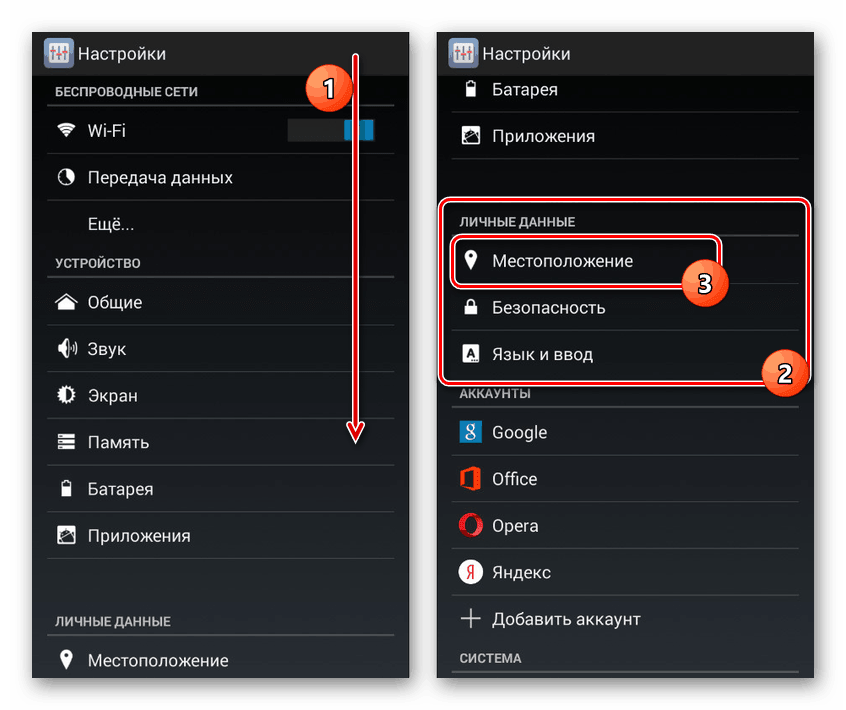
ХОТИТЕ ПОПРОБОВАТЬ ЛУЧШИЙ VPN БЕЗ РИСКА?
NordVPN предлагает полнофункциональную безрисковую 30-дневную пробную версию , если вы зарегистрируетесь на этой странице . Вы можете использовать VPN с более чем 50 локациями сколько угодно в течение месяца.
Нет скрытых терминов — Если вы решите, что NordVPN вам не подходит, просто свяжитесь со службой поддержки в течение 30 дней, и вы получите полный возврат средств. Начните пробную версию NordVPN здесь .
Как Chrome узнает, где вы находитесь?
Некоторые браузеры, такие как Google Chrome, используют новейший API геолокации, что означает, что они могут определить ваше местоположение, даже если вы подключены к VPN. Лучший способ защититься от этого — подключиться к расширению браузера VPN. Однако вы также можете заблокировать обмен данными о местоположении, отключив настройки геолокации в своем браузере.
Вот как можно подделать свое местоположение в Google Chrome (через VPN):
1. Нажмите на три точки в правом верхнем углу окна Chrome и выберите Настройки .
2. Нажмите на вкладку Дополнительно в левой части экрана.
3. Выберите Конфиденциальность и безопасность и затем Настройки сайта .
4. Выберите Местоположение под разделом Разрешения .
5. Наконец, нажмите кнопку-переключатель, чтобы заблокировать передачу местоположения. Теперь вы можете просто выполнить шаги, описанные выше, чтобы настроить VPN по вашему выбору.
Как подделать свое местоположение на Android
Также можно подделать свое местоположение на устройстве Android. Однако стоит знать, что это сложнее на iOS, поскольку для этого требуется взломанный телефон.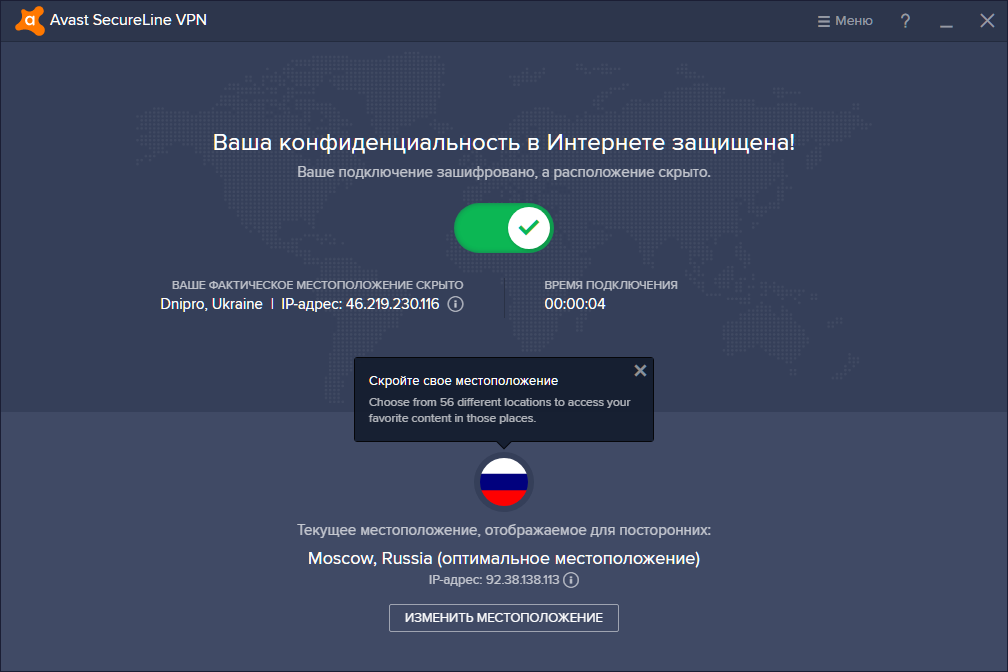
Вот как отключить отслеживание местоположения на Android:
- Перейдите к Настройки
- Найдите Безопасность и местоположение .
- Выключить Местоположение .
Обратите внимание, что структура меню и заголовки различаются в зависимости от телефона. Таким образом, может быть проще просто ввести «местоположение» в строке поиска, чтобы быстро найти то, что вы ищете.
Лучшие VPN для подделки вашего местоположения
Готовы получить доступ к контенту с региональной блокировкой, наслаждаясь большей конфиденциальностью в Интернете? Вот наш список лучших VPN для подделки или подмены вашего местоположения:
- NordVPN: лучший VPN для подделки вашего местоположения. Работает с Netflix и Amazon Prime Video. Предлагает более 5000 серверов, включая серверы P2P и Double VPN.
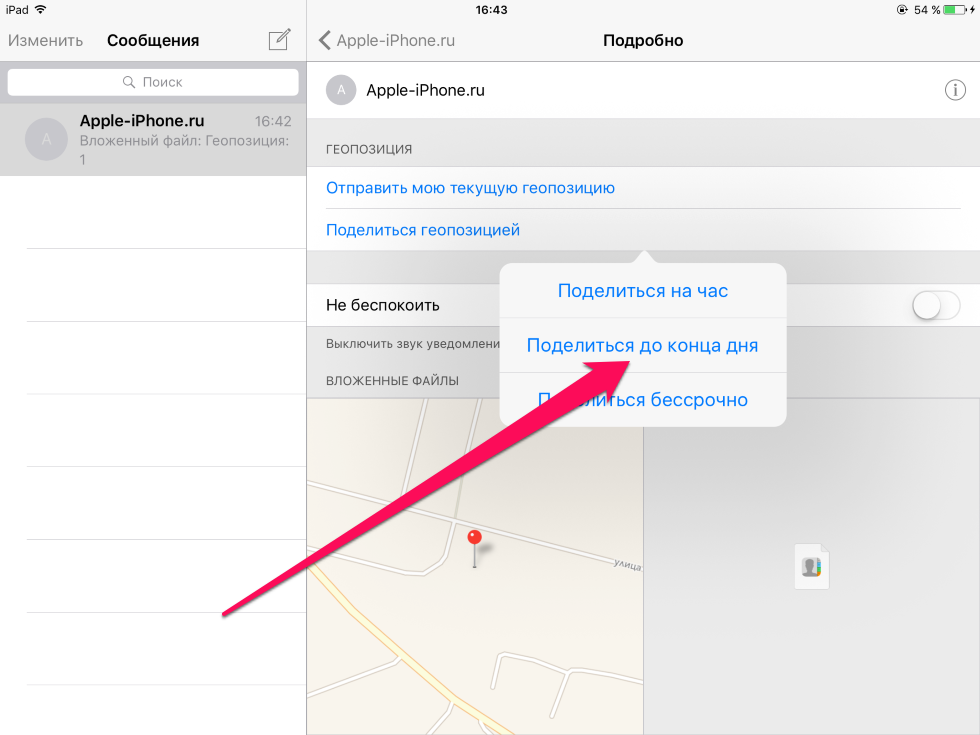 Круглосуточная поддержка и строгая политика отсутствия логов.
Круглосуточная поддержка и строгая политика отсутствия логов. - Surfshark: Бюджетный выбор. Защищайте неограниченное количество устройств одновременно. Безопасно транслируйте Netflix и Disney+. VPN без логов с серверами Double VPN. Включает круглосуточную поддержку в чате.
- ExpressVPN: Хороший универсальный сервис с постоянным подключением и серверами в более чем 90 странах. Безопасный с шифрованием и очень удобный. Сильные возможности потоковой передачи и поддержка 24/7.
- CyberGhost: Легко для новичков. VPN без логов с очень быстрыми серверами в более чем 90 странах. Подключайте до 7 устройств одновременно. Включает круглосуточную поддержку в чате и очень надежную защиту.
- IPVanish: серверов в более чем дюжине городов США. Позволяет любое количество одновременных подключений. Политика отсутствия журналов и шифрование для вашей онлайн-безопасности.
- PrivateVPN: Высокоскоростной VPN для потоковой передачи и загрузки торрентов.
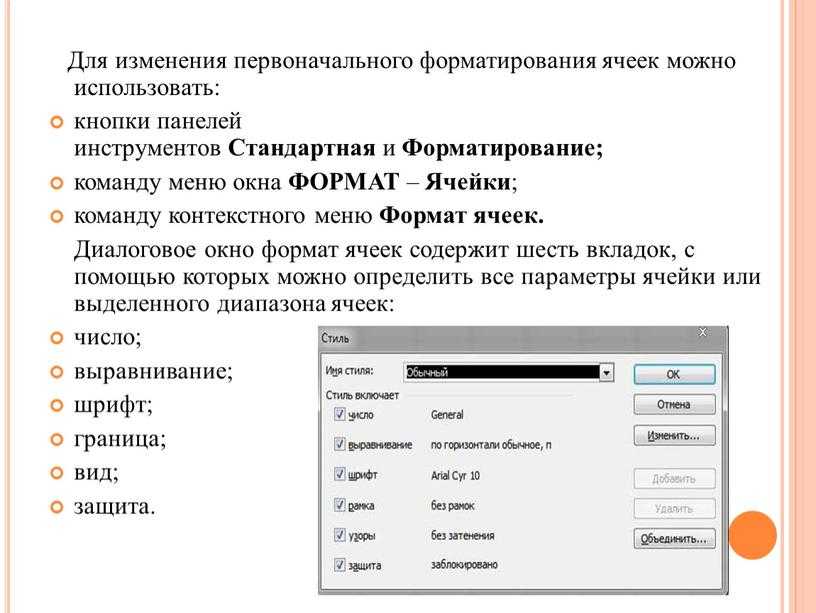
- Atlas VPN: Предлагает высокую скорость и впечатляющий набор инструментов безопасности. Работает с большим количеством популярных потоковых сервисов. Никаких ограничений на количество подключений.
Здесь мы сравнили наиболее важные функции лучших VPN. Предпочитаете читать подробные обзоры? Начните с NordVPN — нашего выбора №1 для гео-спуфинга.
| No value | NordVPN | Surfshark | ExpressVPN | CyberGhost | IPVanish | PrivateVPN |
|---|---|---|---|---|---|---|
| Website | NordVPN.com | Surfshark.com | ExpressVPN.com | Cyberghost .com | IPVanish. com com | PrivateVPN.com | Рейтинг гео-спуфинга | 1 | 2 | 3 | 4 | 5 | 6 | Server countries | 60 | 100 | 94 | 88+ | 53 | 63 | Total number of servers | 5,400 | 3,200 | 3,000 | 9,308+ | 2,000 | 200+ | Popular Sites Unblocked | 95% | 88% | 86% | 85% | 70% | 85% | Поддерживаемые устройства | Windows, MacOS, iOS, Android, Linux, Smart TV, маршрутизаторы | Windows, MacOS, iOS, Android, Linux | Windows, MacOS, iOS, Android, Linux | Windows, MacOS, Linux ( командная строка), iOS, Android | Windows, MacOS, iOS, Android | Windows, MacOS, iOS, Android |
| Лучшее предложение (в месяц) | 3,49 $ 2,30 $ Получите 2 месяца БЕСПЛАТНО с двухлетним планом | 6,67 $ СКИДКА: 49% на годовой план | 2,19 $ СКИДКА 83% на 2-летний план + 2 месяца БЕСПЛАТНО годовой план |
Поиск лучших VPN для изменения вашего местоположения в Интернете: наша методика
Вы можете использовать любой VPN для изменения своего местоположения в Интернете. Однако некоторые VPN делают это проще, чем другие! Кроме того, некоторые из них предлагают большее количество серверов, более высокую скорость или более надежную защиту. Наша методология поиска лучших VPN для гео-спуфинга учитывает все это:
Однако некоторые VPN делают это проще, чем другие! Кроме того, некоторые из них предлагают большее количество серверов, более высокую скорость или более надежную защиту. Наша методология поиска лучших VPN для гео-спуфинга учитывает все это:
- Серверов по всему миру: Чем больше сеть серверов VPN, тем проще изменить свое местоположение по своему вкусу. Возможно, вы хотите подключиться к серверу ближе к вашему местоположению для более высокой скорости. В качестве альтернативы вы можете подключиться к еще одному полю, чтобы получить доступ к заблокированному для региона веб-сайту или сервису. Мы выбрали VPN, которые предоставляют серверы в десятках стран.
- Скорость: Хотя VPN может позволить вам подделать ваше местоположение, вы можете обнаружить, что он слишком медленный для потоковой передачи или торрента. Действительно, многие бесплатные и даже некоторые некачественные платные VPN имеют ограничения на передачу данных. Мы не только нашли самые быстрые VPN, но и выбрали те, которые предлагают неограниченную пропускную способность, чтобы вы не были ограничены в том, что вы делаете в Интернете.

- Разблокировка: Одной из основных причин, по которой люди хотят изменить свое местоположение в сети, является обход географических ограничений. Они распространены среди потоковых сервисов (из-за авторских прав и лицензирования), а также в странах со строгой онлайн-цензурой. Наше тестирование множества различных VPN позволяет нам найти наиболее стабильные из них.
- Безопасность: Стоит знать, что не каждая VPN обеспечивает достаточную защиту от киберпреступников. Это должно включать в себя высококлассное шифрование, аварийный выключатель и защиту от утечек DNS. Однако мы ищем VPN, которые предлагают еще больше, будь то серверы Double VPN, менеджер паролей или автоматическая защита Wi-Fi.
- Конфиденциальность: Некоторым людям необходимо изменить свое местоположение в Интернете, чтобы защитить свою конфиденциальность. Особенно это касается стран с ограниченной онлайн-свободой, будь то Китай или Саудовская Аравия.
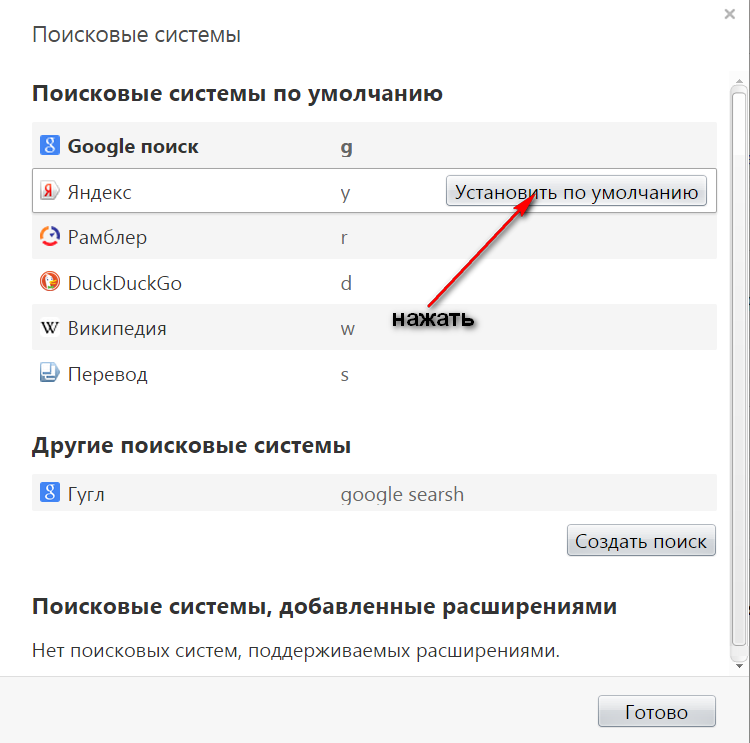 Проанализировав около 140 политик ведения журналов VPN, мы знаем, какие VPN позволяют вам оставаться анонимными.
Проанализировав около 140 политик ведения журналов VPN, мы знаем, какие VPN позволяют вам оставаться анонимными. - Простота использования: Подделать свое местоположение совсем не сложно. Это включает в себя подключение к VPN-серверу и изменение вашего IP-адреса. У лучших VPN есть удобные приложения, поэтому вы можете подключиться к серверу за считанные секунды. Действительно, они даже обеспечивают круглосуточную поддержку через чат и электронную почту.
- Соотношение цены и качества: На рынке представлено множество VPN, поэтому нет необходимости подписываться ни на что, кроме плана, который предлагает отличное соотношение цены и качества. Это особенно касается VPN, перечисленных в этом посте, для которых мы предлагаем купоны на скидку VPN. Они даже поставляются с гарантиями возврата денег в течение как минимум 30 дней.
Поиск вышеперечисленного (и не только) предполагает практическое тестирование каждой VPN в таких областях, как скорость и безопасность.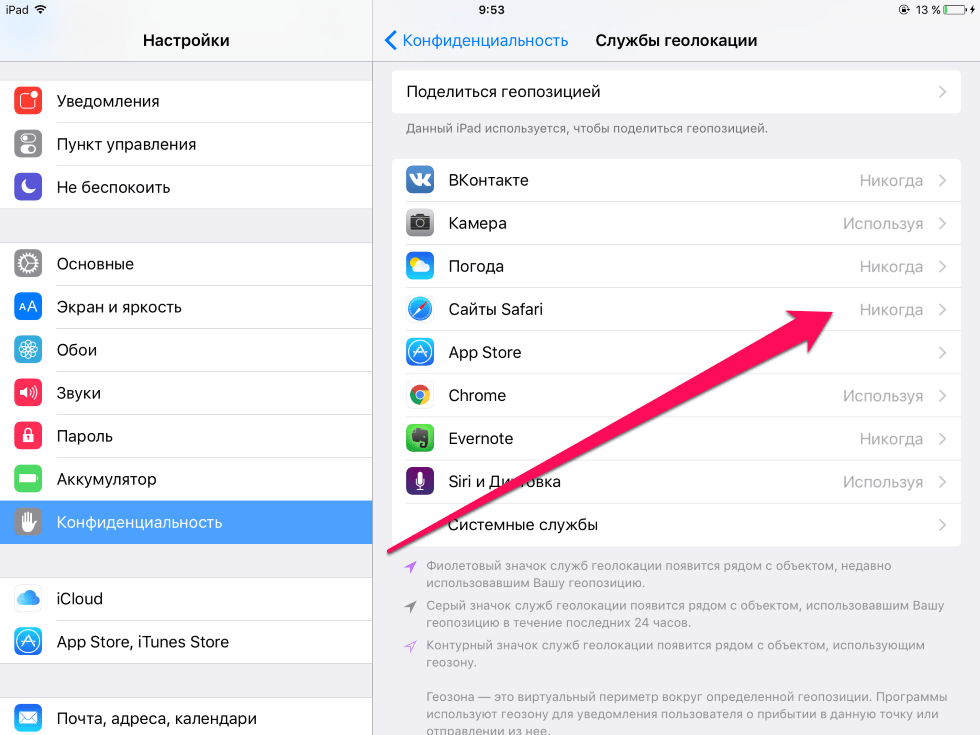 Наша методология тестирования VPN помогает нам находить только лучшие VPN для изменения вашего местоположения в Интернете.
Наша методология тестирования VPN помогает нам находить только лучшие VPN для изменения вашего местоположения в Интернете.
Что такое геоспуфинг?
Возможно, вы уже встречали термин «гео-спуфинг». Подмена вашего местоположения — это еще один термин для подделки или сокрытия вашего местоположения . Для этого необходимо изменить ваш IP-адрес. Один из самых простых способов подделать ваше местоположение — использовать VPN. Это позволяет вам подключиться к серверу в другой стране и получить другой IP-адрес.
Изменение вашего местоположения Часто задаваемые вопросы
Зачем мне притворяться, что я нахожусь в другой стране?
Есть две основные причины использовать VPN для подделки вашего местоположения. Во-первых, это безопасный доступ к контенту с географическим ограничением. Для многих людей это означает потоковые сервисы, такие как Hulu или BBC iPlayer. Однако в некоторых странах действует строгая онлайн-цензура , что может означать блокировку чего угодно, от социальных сетей (Facebook, Twitter, Instagram) до новостных и политических сайтов. Обойти это можно, подключившись к серверу за границей и получив новый IP-адрес.
Обойти это можно, подключившись к серверу за границей и получив новый IP-адрес.
Вторая причина притвориться, что вы находитесь в другой стране с помощью VPN, — это безопасность. VPN помогает защитить вашу конфиденциальность в Интернете. В странах с ограниченной свободой, таких как Китай и Саудовская Аравия, VPN может иметь важное значение для избежания правительственной слежки . VPN защищает ваши данные с помощью шифрования и скрывает ваше местоположение, защищая вас от хакеров и шпионов. Кроме того, если вы выберете VPN без ведения журналов, вы можете быть спокойны, зная, что ваша личная информация всегда остается конфиденциальной.
Могу ли я использовать бесплатный VPN, чтобы притвориться, что нахожусь в другой стране?
Несмотря на то, что на рынке существует множество бесплатных VPN, мы рекомендуем вам держаться от них подальше. Если вы хотите подделать свое местоположение, бесплатные VPN могут оказаться ограниченными из-за отсутствия серверов и серверных местоположений .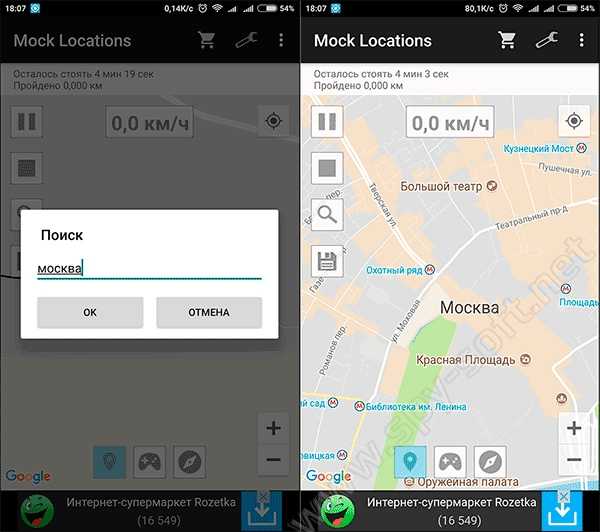 Кроме того, средний бесплатный VPN-сервис очень медленный. Часто это связано с большой нагрузкой на сервер, а также с ограничением пропускной способности поставщиками VPN.
Кроме того, средний бесплатный VPN-сервис очень медленный. Часто это связано с большой нагрузкой на сервер, а также с ограничением пропускной способности поставщиками VPN.
Низкая производительность бесплатных VPN замедляет работу в Интернете, но особенно раздражает при потоковой передаче и работе с торрентами. Даже если вы найдете бесплатный VPN с разумной скоростью, возможно, вы столкнетесь с плохими возможностями разблокировки. Например, большинство бесплатных VPN не будут работать с популярными потоковыми сервисами, такими как Netflix и DAZN.
Несмотря на все это, мы до сих пор не упомянули самый большой недостаток бесплатных VPN — безопасность. Когда вы используете бесплатную услугу VPN, ваши данные могут быть не защищены шифрованием. В сервисе также может отсутствовать переключатель уничтожения, который защищает ваши данные от утечек. В то время как некоторые бесплатные VPN зарабатывают деньги на рекламе, некоторые регистрируют данные о вашем просмотре и продают их третьим лицам .
Является ли изменение вашего IP-адреса незаконным?
Совершенно законно изменить свой IP-адрес. Фактически, VPN разрешены законом в подавляющем большинстве стран (за некоторыми исключениями). Многие люди меняют свой IP-адрес, чтобы защитить свою конфиденциальность и анонимно просматривать веб-страницы. Конечно, стоит отметить, что незаконно менять свой IP-адрес, а затем совершать незаконные действия, такие как торрент-материалы, защищенные авторским правом.
Как изменить местоположение VPN на моем маршрутизаторе?
Если вы не используете ExpressVPN, который предлагает настраиваемую прошивку маршрутизатора, не так просто изменить местоположение VPN на вашем маршрутизаторе (в отличие от вашего настольного компьютера или мобильного приложения). То, как вы это сделаете, во многом зависит от рассматриваемой прошивки маршрутизатора. Инструкции по конкретному маршрутизатору лучше всего искать на веб-сайте службы VPN, которую вы планируете использовать. Возможно, также стоит спросить о поддержке клиентов вашего VPN.
Могу ли я использовать VPN для изменения своего местоположения на сайтах знакомств?
Да, вы можете использовать VPN, чтобы изменить свое местоположение практически на любом веб-сайте или в любой службе, включая сайты знакомств. Подключение к серверу в другом месте изменяет ваш IP-адрес, подделывая ваше местоположение. Однако имейте в виду, что некоторые сайты знакомств доступны только в некоторых странах и могут потребовать от вас предоставить адрес и даже кредитную карту из соответствующей страны.
Можно ли подделать чей-то IP-адрес?
Да, подмена чьего-либо IP-адреса — относительно простой процесс. В большинстве случаев это можно сделать, просто изменив сетевые настройки вашего компьютера. Однако подделка чьего-либо IP-адреса также может быть выполнена с использованием более сложных методов, таких как использование прокси-сервера или манипулирование системой доменных имен (DNS).
Предотвращает ли VPN отслеживание GPS?
VPN скрывает ваш IP-адрес, но не препятствует отслеживанию GPS. Чтобы запретить определенному приложению отслеживать вас, вам необходимо отключить отслеживание GPS. Ниже вы узнаете, как это сделать на iOS и Android:
Чтобы запретить определенному приложению отслеживать вас, вам необходимо отключить отслеживание GPS. Ниже вы узнаете, как это сделать на iOS и Android:
iOS
- Перейти к Настройки > Конфиденциальность > Службы определения местоположения .
- Включение или выключение служб определения местоположения по мере необходимости.
- Чтобы настроить определенное приложение, прокрутите вниз, чтобы найти приложение.
- Выберите одно из следующих разрешений: «Никогда», «Спросить в следующий раз», «При использовании приложения» и «Всегда».
Андроид
- Открыть Настройки .
- Прокрутите вниз и выберите Местоположение .
Включите или выключите использование местоположения по мере необходимости.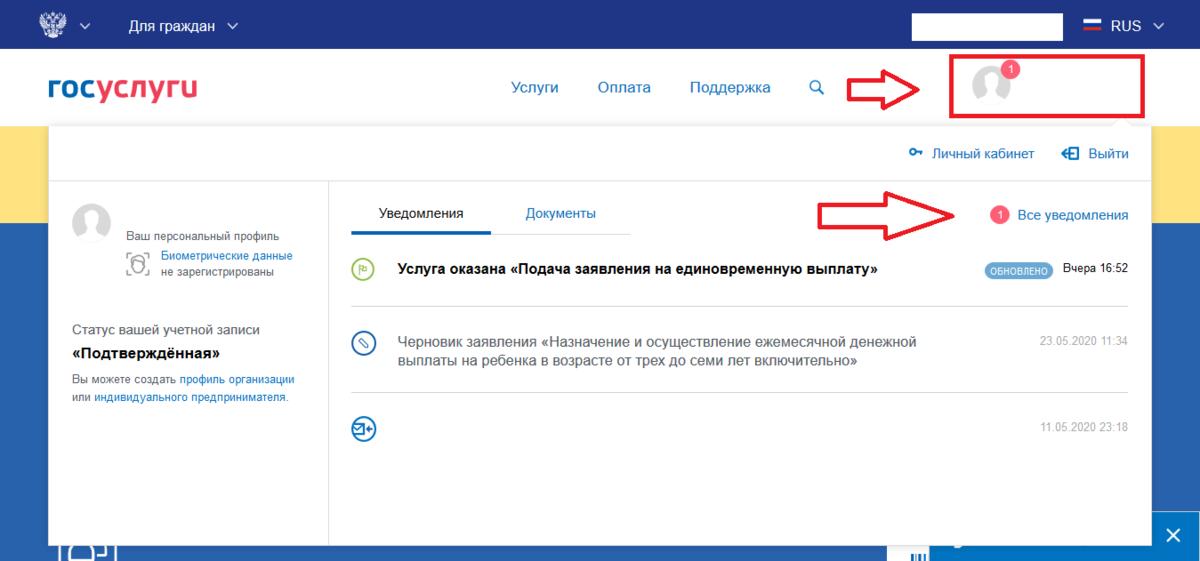
Как скрыть или подделать свое местоположение в Chrome, Firefox и Microsoft Edge
Большинство популярных браузеров, включая Google Chrome, Firefox и Microsoft Edge, включают в себя службы геолокации. Геолокация пытается найти вас на основе вашего IP-адреса, Wi-Fi или местоположения в сети.
Хотя геолокация имеет множество полезных применений, она также имеет серьезные последствия для конфиденциальности. По этой причине вы можете захотеть подделать или скрыть свое местоположение в Firefox, Google Chrome и Microsoft Edge.
Что такое геолокация?
Геолокация точно определяет ваше местоположение, а затем привязывает его к вашему веб-браузеру или другим приложениям. Большинство служб используют информацию из вашего IP-адреса и подключенной сети, чтобы сопоставить ее с известными местоположениями.
Браузеры используют геолокацию по нескольким причинам. Когда вы посещаете определенные веб-сайты, вы можете заметить запрос, который просит вас подтвердить, может ли сайт использовать ваше местоположение.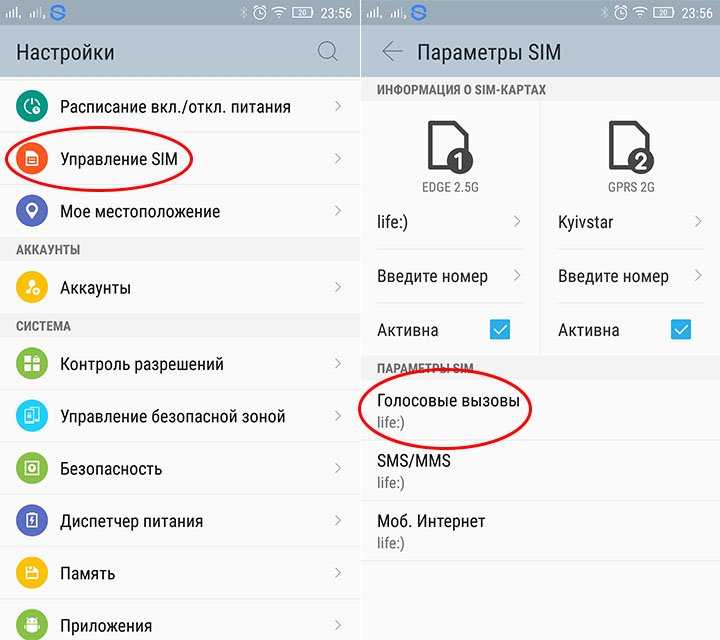 Если вы разрешите доступ, сайт может использовать ваше местоположение и предоставлять информацию, относящуюся к вашему региону.
Если вы разрешите доступ, сайт может использовать ваше местоположение и предоставлять информацию, относящуюся к вашему региону.
Геолокация — удобная функция, но вы можете захотеть подделать или заблокировать свое местоположение из соображений конфиденциальности. Подделка вашего местоположения также пригодится, когда вы хотите получить доступ к контенту с ограниченным местоположением.
Отключить геолокацию в Google Chrome
Отключить функцию определения местоположения в Google Chrome очень просто. По умолчанию Google Chrome спросит, могут ли определенные веб-сайты использовать ваше местоположение. Если вы случайно отключили эту функцию (или просто хотите убедиться, что она включена), выполните следующие действия.
Нажмите на три вертикальные точки в правом углу экрана. Оттуда выберите Настройки > Конфиденциальность и безопасность > Настройки сайта > Местоположение . Вы увидите Ask перед доступом к настройке , которую вы должны убедиться, что она включена.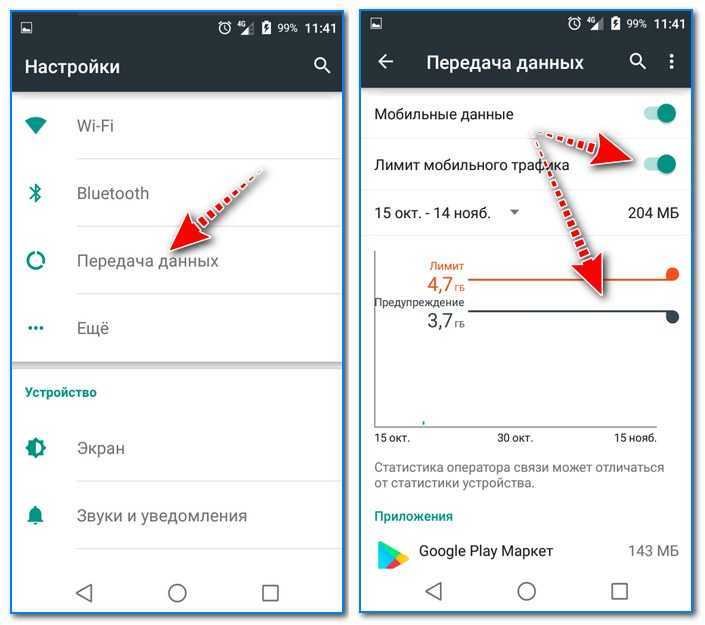
Вы также увидите список веб-сайтов, которым вы разрешили или запретили доступ к вашему местоположению. Чтобы отозвать доступ к вашему местоположению, просто нажмите значок корзины рядом с любым веб-сайтом под заголовком «Разрешить».
Скрыть свое местоположение в Firefox
Вы можете легко отключить свое местоположение в Firefox для всех веб-сайтов. Как и Chrome, Firefox будет запрашивать ваше разрешение всякий раз, когда сайт хочет получить доступ к вашему местоположению.
Если вы хотите получить доступ к настройкам местоположения Firefox, щелкните три вертикальные полосы в правом верхнем углу браузера. Нажмите «Параметры » > «Безопасность конфиденциальности» .
Прокрутите вниз, чтобы найти заголовок «Разрешения». Здесь вы нажмете Настройки 9Поле 0006 рядом с «Местоположение». Затем вы увидите список веб-сайтов, которые запросили доступ к вашему местоположению — вы можете остановить доступ к сайту, удалив его из этого списка.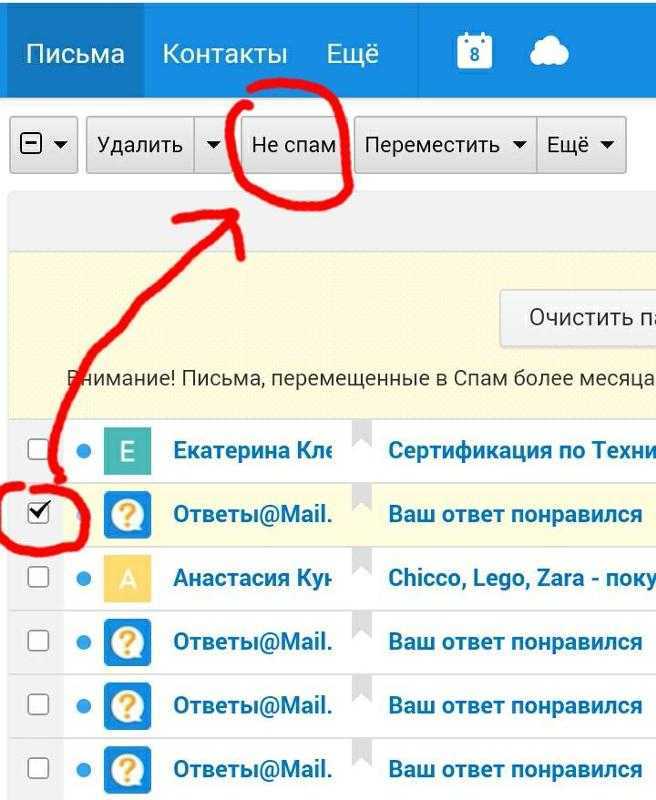
Чтобы полностью избавиться от этих раздражающих всплывающих окон с разрешениями, установите флажок рядом с Блокировать новые запросы на доступ к вашему местоположению . Это автоматически блокирует доступ к геолокации для всех веб-сайтов, которые вы посещаете.
Отключить геолокацию в Microsoft Edge
Microsoft Edge и Google Chrome имеют очень похожий процесс отключения геолокации. Чтобы начать работу в Edge, нажмите на три горизонтальные точки в правом верхнем углу браузера. Отсюда выберите Настройки > Разрешения сайта > Местоположение .
На этой странице необходимо убедиться, что параметр Спрашивать перед доступом к включен. Ниже вы увидите два списка: сайты под заголовком «Разрешить» имеют доступ к вашему местоположению, а сайтам под заголовком «Блокировать» уже запрещено видеть ваше местоположение. Как и в Chrome, вы можете удалить разрешения, щелкнув значок корзины рядом с названием веб-сайта.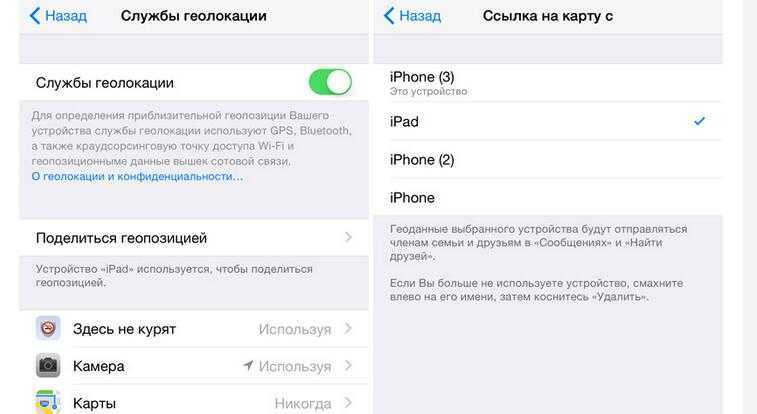
Как подделать местоположение вашего браузера
Для дополнительной безопасности вы можете рассмотреть возможность подмены вашего местоположения. Лучший способ скрыть свое местоположение — воспользоваться одним из множества бесплатных VPN-сервисов, защищающих вашу конфиденциальность. Однако вы также можете подделать свое местоположение в Google Chrome, Firefox и Microsoft Edge, вручную изменив свое местоположение или используя расширение.
Подделка вашего местоположения в Google Chrome
Расширение Location Guard — самый простой способ изменить геолокацию в Chrome. Когда вы просматриваете веб-страницы, Location Guard будет предоставлять другое поддельное местоположение для каждого веб-сайта, который вы посещаете. Кроме того, это мешает тому, как веб-сайты находят ваше местоположение, что затрудняет точное определение вашего местоположения.
Location Guard также дает вам возможность выбрать фиксированное местоположение. Это обеспечивает высочайший уровень безопасности, поскольку близлежащие точки Wi-Fi вообще не будут обнаружены.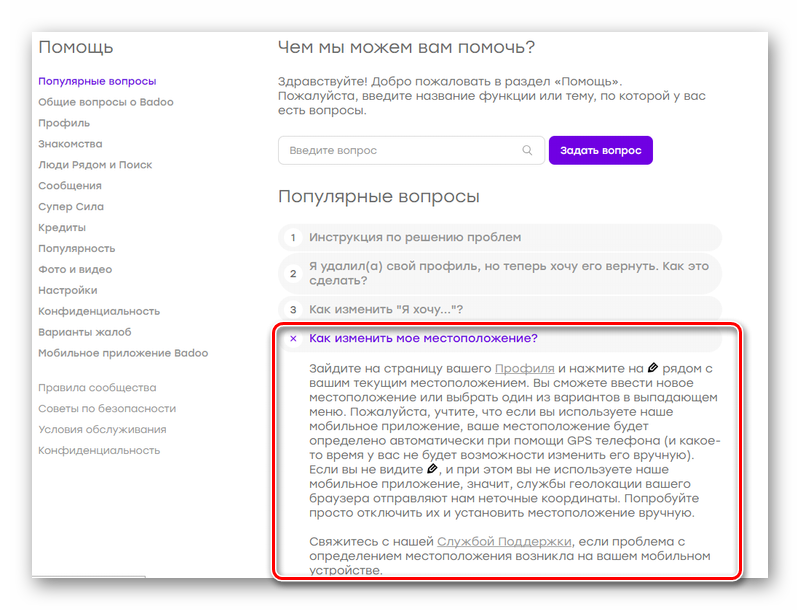 Просто укажите свое местоположение в любой точке мира, и Location Guard сообщит об этом конкретном местоположении всем веб-сайтам.
Просто укажите свое местоположение в любой точке мира, и Location Guard сообщит об этом конкретном местоположении всем веб-сайтам.
Скачать : Location Guard для Chrome (бесплатно)
Подделка вашего местоположения в Firefox
Чтобы подделать ваше местоположение в Firefox, введите
о: конфигурация
в адресную строку. Firefox предупредит вас, что внесенные здесь изменения могут повлиять на производительность Firefox. Нажмите Принять риск и продолжить , чтобы продолжить.
В строке поиска введите
geo.enabled
и убедитесь, что установлено значение
true
. После этого введите geo.provider.network.url в строку поиска.
Щелкните значок карандаша, чтобы отредактировать исходный текст, и замените его следующим:
data:application/json,{"location": {"широта": 40,7590, "lng": -73,9845}, "accuracy": 27000,0} Этот набор координат изменяет ваше местоположение на Таймс-сквер в Нью-Йорке .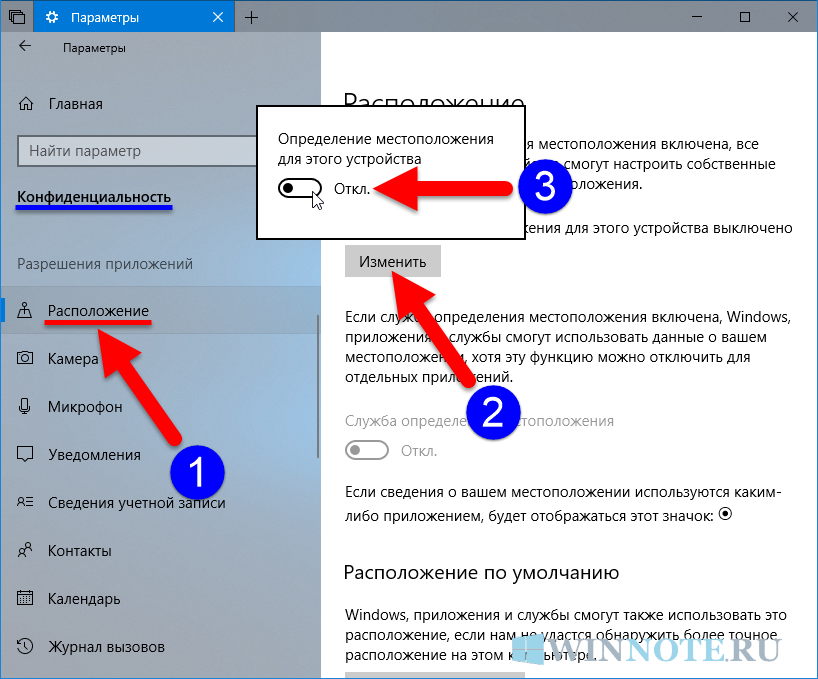 Имейте в виду, что вам не обязательно использовать эти конкретные координаты. Если вы хотите, вы можете найти свои собственные координаты, зайдя на веб-сайт, такой как LatLong, и введя местоположение по вашему выбору.
Имейте в виду, что вам не обязательно использовать эти конкретные координаты. Если вы хотите, вы можете найти свои собственные координаты, зайдя на веб-сайт, такой как LatLong, и введя местоположение по вашему выбору.
Подделка вашего местоположения в Microsoft Edge
Вы также можете вручную изменить свое местоположение в Microsoft Edge. Перейдите к трем горизонтальным точкам в правом верхнем углу браузера и выберите 9.0005 Дополнительные инструменты > Инструменты разработчика .
После появления боковой панели DevTools нажмите Control + Shift + P . В командном меню введите
показать датчики
и нажмите Введите .
В нижней части экрана появится меню датчика. В раскрывающемся меню Location выберите город по вашему выбору — ваш выбор заменит ваше текущее местоположение. Если вы не хотите использовать какой-либо из этих городов, вы можете ввести пользовательские координаты под цифрой 9.
